教程网首页 > 百科教程 > ps教程 》 photoshop渲染滤镜制作编织光线
photoshop渲染滤镜制作编织光线
效果图

1、photoshop新建图像,用默认颜色执 行滤镜_渲染_云彩,使用滤镜_像素化_马赛克。
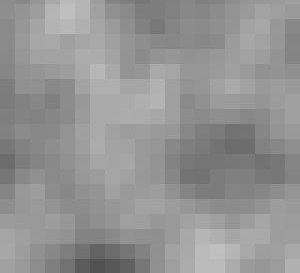
2、使用滤镜_模糊_径向模糊,进行参数设置。
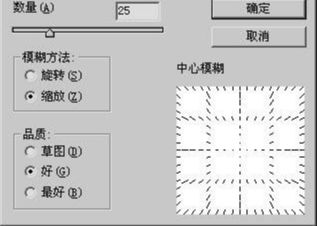
使用滤镜_风格化_查找边缘,并CTRL+F重复两三次。
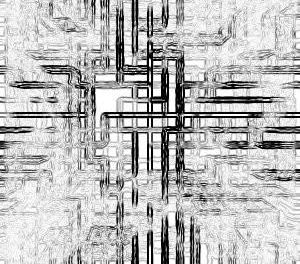
接着CTRL+I将图像反相。

3、建立调整图层或直接使用色相饱和度命令对图像进行着色,进行参数设置。


如果在之前没有使用马赛克和径向模糊滤镜,则可以形成下图效果。

photoshop渲染滤镜制作编织光线相关文章:
无相关信息扫一扫手机观看!

最新更新的教程榜单
- photoshop做立体铁铬字03-08
- ps制作字体雪花效果03-08
- ps需要win10或者更高版本得以运行03-08
- adobe03-08
- ps怎么撤销的三种方法和ps撤销快捷键以及连03-08
- ps神经滤镜放哪里03-08
- Photoshopcs6和cc有什么差别,哪个好用,新手03-08
- ps怎么给文字加纹理03-08
- ps怎么修图基本步骤03-08
- adobephotoshop是什么意思03-08











